Play ストアが最新バージョンに更新されない – 修正方法
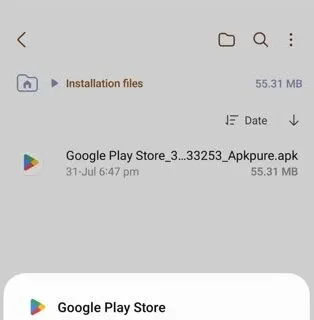
修正 – すべてのアップデートをアンインストールする
ステップ 1 – Play ストアアイコンを直接押したまま「ⓘ」を使用します。
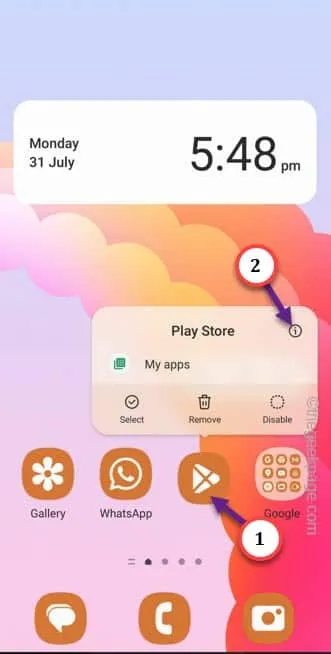
ステップ 2 – Play ストアページに移動したら、「⋮」をタップし、「アップデートのアンインストール」オプションをタッチしてアップデートをアンインストールします。
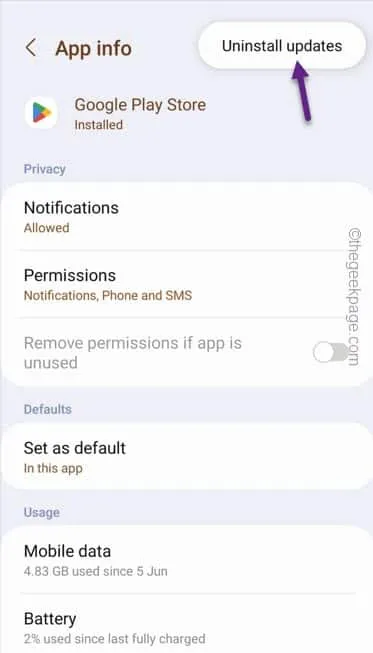
ステップ 3 –設定ウィンドウに警告メッセージが表示されたら、「OK」をタップします。
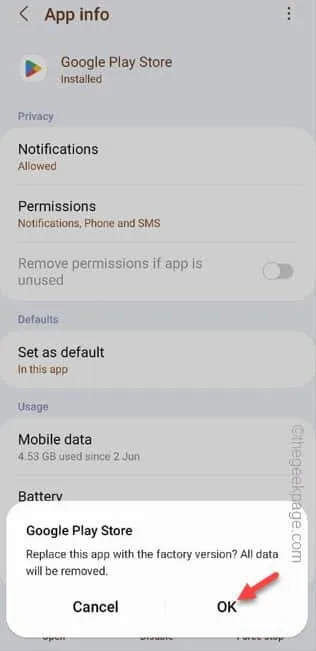
解決策 2 – Play ストアを内部から更新する
ステップ 1 –携帯電話でPlay ストアを開きます。
ステップ 2 –この後、アカウント画像をタップし、「設定」をタップして Play ストア設定を開きます。
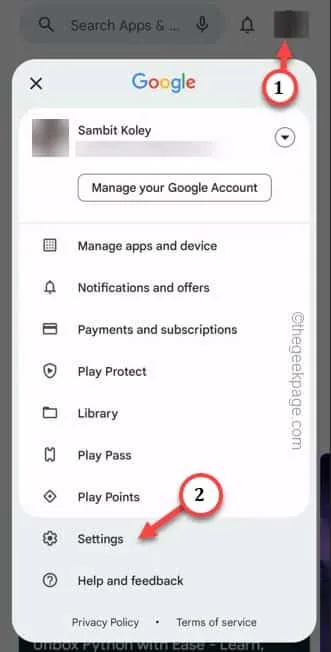
ステップ 3 – 「 About 」セクションを展開してください。
ステップ 4 –ユーティリティを更新するための「 Play ストアの更新」オプションが表示されます。それをタップして開きます。
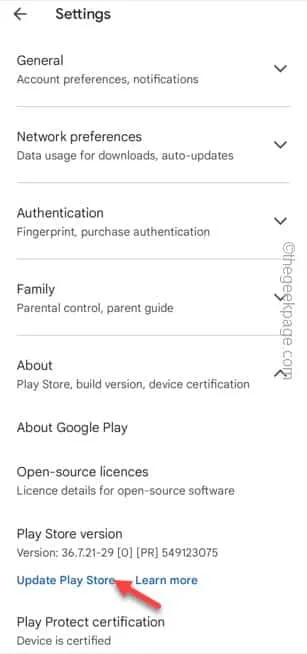
解決策 3 – Play ストアのデータを消去する
ステップ 1 –素早く上に 1 回スワイプして、アプリドロワー上のすべてのアプリを表示します。
ステップ 2 –設定ユーティリティを探します。
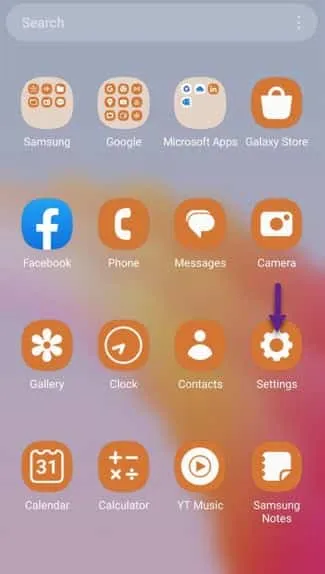
ステップ 3 –先に進み、「アプリ」を開きます。

ステップ 4 –下にスクロールするか、検索ボックスを使用して「Google Play ストア」を見つけてアクセスします。
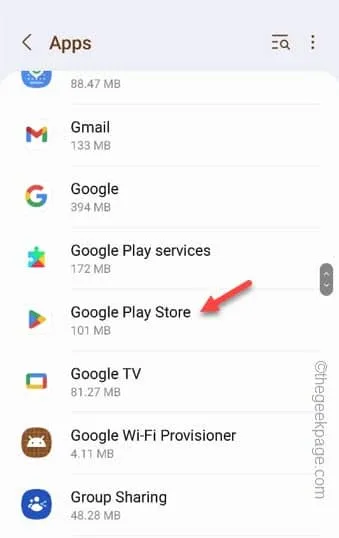
ステップ5 – Google Playストアタブを開いた後、「ストレージ」を開きます。
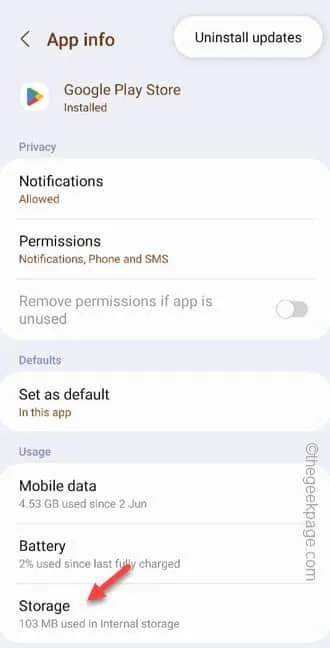
ステップ 6 –「データを消去」をタップして、Play ストアのデータを消去します。
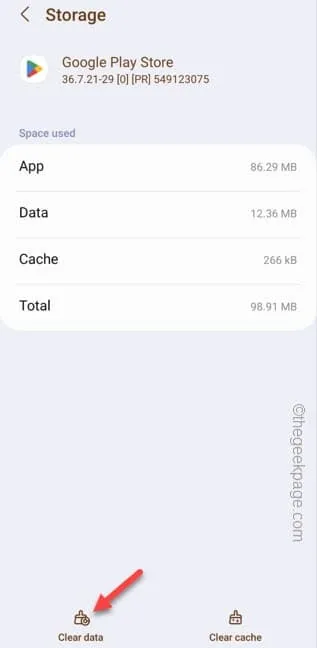
Play ストアのデータを消去した後、設定ウィンドウを終了します。
Play ストアを開きます。前述したように、Play ストアは自動的に更新されます。
解決策 4 – Play ストアをダウンロードしてサイドロードする
ステップ 1 –携帯電話でブラウザを開き、「Play Store apk」を検索します。
ステップ 2 –そこにいくつかのリンクがあることがわかります。アプリをダウンロードするホスティング Web サイトには注意してください。
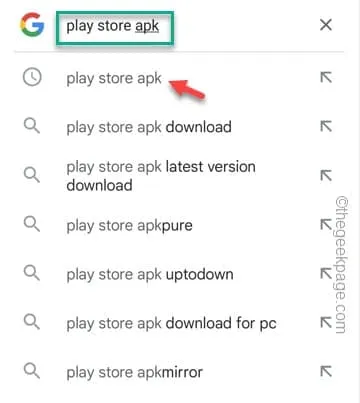
ステップ 3 –ただし、Play ストア apk パッケージ ファイルをダウンロードします。
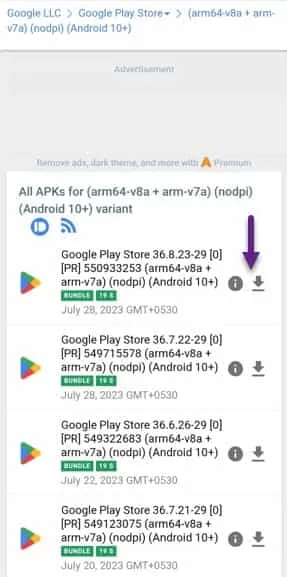
ステップ 4 –携帯電話で「マイ ファイル」を開き、ダウンロードした Play ストア APK インストール可能ファイルを見つけます。
ステップ 5 – タップして apk ファイルを実行します。
ステップ 6 – Play ストア ユーティリティを「更新」するためのプロンプトが表示されます。
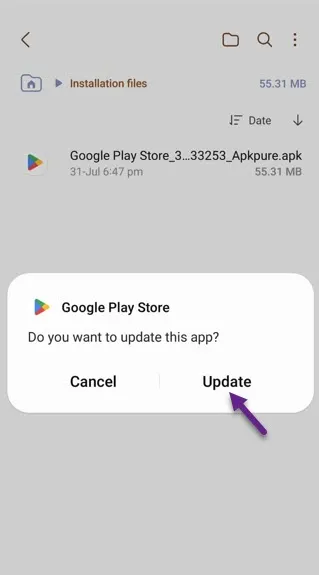



コメントを残す